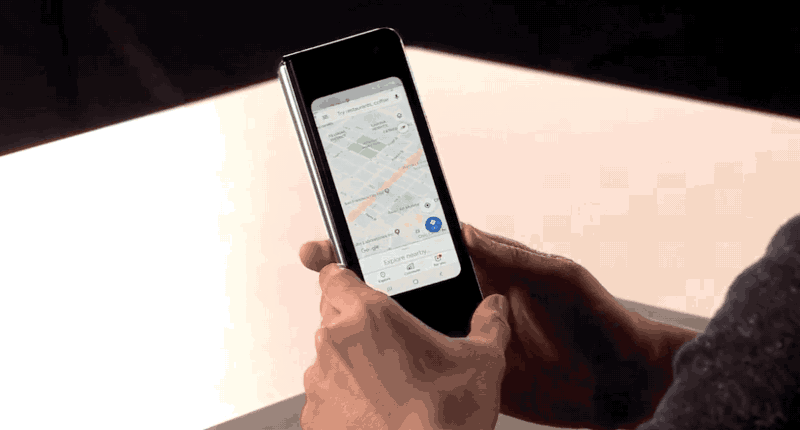Kuinka luoda Android-salasanasuojattu kansio

tämä blu-ray-levy tarvitsee kirjaston aacs-dekoodausta varten
Puhelimesi ei ole aina oma. Tulee aika, jolloin kaverit luovuttavat sen lapselle, jotta he voivat katsella Peppa Pigia 798. kerran, tai myös puolisosi haluaa näyttää ystäville lomaretkiä. Tässä artikkelissa puhumme Android-salasanasuojauskansion luomisesta. Aloitetaanpa!
Kun se on auki, kaikki siellä olevat ovat oikeastaan reilua peliä jollekin, joka antaa uteliaisuutensa saada parhaansa. Kaverit voivat kuitenkin varmistaa, että kuvat, videot tai muut tiedostot, jotka haluat mieluummin pitää yksityisinä, pidetään myös digitaalisen lukon alla. On monia sovelluksia, jotka tekevät tämän ja sijoittavat aloitusnäyttöön suojatun kansion, johon vain sinä pääset. Se on itse asiassa helpoin tapa varmistaa, että monet asiat, jotka haluat olla yksityisiä, pysyvät niin.
Kokeiltuani monia vaihtoehtoja päädyin kolmeen hyvään valintaan, jotka saattavat auttaa sinua välttämään kiusallisia hetkiä. Tai vain antaa sinulle mielenrauhaa aina, kun perhe antaa puhelimesi pöydän ympärille myös seuraavassa perhejuhlissa.
Kuinka luoda Android-salasanasuojattu kansio
Tässä aiomme keskustella hienosta Android-sovelluksesta, jonka avulla voit suojata salasanalla Android-tiedostot. Ja kaikki mitä tarvitset, on salasana, jotta tiedosto voidaan avata laitteellasi. Joten vain noudata seuraavia ohjeita jatkaaksesi.
Vaiheet tiedostojen suojaamiseksi salasanalla Androidissa:
- Ensinnäkin Android-laitteellasi, lataa ja asenna hieno sovellus Tiedostojen kaappi yhtä hyvin.
- Nyt kun olet asentanut sen, avaa se vain Android-laitteellasi ja näet myös kaikki Android-tallennustilan tiedostot ja kansiot.
- Nyt sinun on selattava tiedostot, jotka haluat lukita tämän työkalun kanssa.
- Napsauta tiedostoa ja valitse vaihtoehto Lukko siellä. Nyt sinun on annettava salasana tiedostolle, jonka olet suojaamassa tämän työkalun kanssa, kirjoita salasana uudelleen toiseen kenttään ja napauta l ock vaihtoehto.
Se on vain se! olet valmis, nyt valittu tiedosto turvataan yhdessä salasanasuojauksen kanssa ja tarvitsee aina salasanan, jotta tiedosto voidaan avata Androidissa.
Kansion lukituksen kautta kansioiden lukitsemiseksi
Kansion lukitus periaatteessa antaa sinun suojata salasanalla henkilökohtaiset tiedostosi, kuvat, videot, asiakirjat, yhteystiedot, lompakkokortit, muistiinpanot ja äänitallenteet Android-puhelimissa. Sovelluksen mukana tulee puhdas ja miellyttävä käyttöliittymä. Kaverit voivat myös siirtää tiedostoja galleriasta, PC: stä tai Macista, kamerasta ja Internet-selaimesta.
Kansion lukituksen ominaisuudet:
- Suojaa yksityisiä kuvia
- Piilota arkaluontoiset videot ja valokuvat
- Salasanasuojattu salainen ääni
- Lukitse tärkeät asiakirjat
- Kirjoita myös turvallisia muistiinpanoja
- Nauhoita myös äänitallenteita ja muistioita salaa

Kuinka voit käyttää kansiolukitusta?
- Ensinnäkin sinun on ladattava ja asennettava sovellus Kansiolukko Android-älypuhelimellasi ja suorita se sitten. Sinun on ensin asetettava salasana.
- Nyt kaverit näkevät monia vaihtoehtoja, valitse vain haluamasi vaihtoehto. Jos haluat piilottaa kuvia, valitse vain kuva ja lisää se Kansiolukko-tilaan ja piilota se. Sama asia koskee myös muita tiedostoja ja kansioita.
- Jos haluat piilottaa kuvat tai tiedostot, valitse tiedosto ja valitse sitten Näytä
Android-salasanasuojattu kansio Gallery Holvin kautta
Toinen hyvä valinta on GalleryVault itse asiassa. Tärkeimmät ominaisuusjoukot ovat todella samanlaisia, vaikka asettelussa korostetaan laajempaa sisältövalikoimaa, jota voit tallentaa. Sovellus tarjoaa myös joitain todella älykkäitä ominaisuuksia, jotta siitä tulisi aave aloitusnäytölläsi. Kun kaverit voit piilottaa kuvakkeen ja avata GalleryVault kirjoittamalla tappi soittimeen. URL-osoite selaimessa tai käyttämällä myös muutamia muita salaisia menetelmiä pääsyn saamiseksi.
Sovellus on täysin ilmainen, vaikka se onkin tuettu mainoksilla. Jos haluat poistaa mainokset ja saada lisää ominaisuuksia, se maksaa sinulle 4 dollaria sovelluksen sisäisen päivityksen avulla. Se, mitä saat, on kuitenkin todella hyvää. Se sisältää myös sormenjäljen lukituksen avaamisen, kyvyn sulkea sovellus ravistamalla puhelinta. Ja välitön kuva tekijästä, jos joku yrittää murtautua sisään.

Vaiheet | android salasana suojaa kansiota
- Ensinnäkin sinun on ladattava ja asennettava Gallery Vault Android-älypuhelimeesi. Te saatte latauslinkin myös täältä.
- Kun lataat sen, avaa sitten sovellus. Ensimmäisessä käynnistyksessä sovellus pyytää periaatteessa antamaan muutaman käyttöoikeuden. Varmista, että annat jokaiselle luvan tai sovellus ei toimi. Nyt työkalu pyytää sinua aseta myös PIN- tai kuviolukko .
- Kaverit näkevät nyt sovelluksen pääkäyttöliittymän, ja se todella pyytää sinua lisäämään tiedostoja. Nyt sinun on valittava tiedostotyyppi, jonka haluat piilottaa. Kuten olemme myös valinneet 'Kuvat'
- Nyt sovellus näyttää myös kaikki tallennustilaan tallennetut kuvat. Valitse kuvatiedostot, jotka haluat piilottaa, ja napauta niitä 'Lisätä'
- Kun teet sen, sinulta kysytään, haluatko piilottaa sovelluskuvakkeen vai ei. Napsauta yksinkertaisesti 'Piiloudu nyt' piilottamaan Galleria Holvi -kuvakkeen.
- Nyt kun kaverit haluavat käyttää piilotettua tiedostoa, sinun on annettava PIN-koodi tai malli, jonka olet asettanut. Jos kuvakkeesi on piilotettu, sinun on myös käytettävä sovellusta järjestelmän kautta Asetukset> Sovellukset> Galleriaholvi .
Android-salasanasuojattu kansio laskimen avulla
Tässä on toinen temppu, jonka avulla voit piilottaa tiedostot ja kansiot Androidissa. Aiomme nyt käyttää Smart Hide Calculatoria, joka on itse asiassa täysin toimiva laskinsovellus, kuitenkin pienellä kierroksella. Tämä sovellus on itse asiassa holvi, johon voit tallentaa valokuvia, videoita ja asiakirjoja.
- Ensinnäkin, sinun on ladattava ja asennettava sovellus Smart Piilota laskin Android-älypuhelimellasi.
- Kun lataat, avaa sovellus ja siellä sinun on asetettava salasana. Voit käyttää piilotettujen tiedostojen lukituksen avaamista.
- Nyt sinun on kirjoitettava salasanasi uudelleen. Kaverit näkevät myös täysin toimivan laskimen näytöllä.
- Jos haluat kirjoittaa holviin, kirjoita vain salasanasi ja napsauta sitten = = -painiketta päästäksesi varastoon.
- Kun olet syöttänyt holvin, kaverit näkevät sitten vaihtoehdot, kuten 'Piilota tiedostot', 'Näytä tiedostot', 'Pysäytä sovellukset' jne.
- Valitse nyt vain tiedostot, jotka haluat myös piilottaa.
Samankaltaiset sovellukset:
AppLock
No, AppLock voi lukita Facebookin, Whatsappin, Gallerian, Messengerin, SMS: n, Yhteystiedot, Gmailin, Asetukset, saapuvat puhelut ja minkä tahansa valitsemasi sovelluksen. Estä luvaton käyttö ja suojaa yksityisyyttä. Varmista turvallisuus. Se voi myös piilottaa myös kuvia ja videoita.
FileSafe- Piilota tiedosto / kansio
Kera FileSafe - Piilota tiedosto tai kansio, voit kätkeä, lukita tiedostot, kansiot ja käyttää niitä helposti myös salaisen PIN-koodin avulla. Nyt voit jakaa puhelimesi helposti huolehtimatta yksityisyydestä. Tiedostojen hallintaa tai Resurssien kaltaista käyttöliittymää on todella helppo käyttää tiedostojen selaamiseen.

Kansiolukitus Lisäasetukset
Folder Lock® Advanced on itse asiassa kehittyneempi versio Folder Lock 1.6: sta Androidille, joka tarjoaa paremman grafiikan, uusia ominaisuuksia ja myös yleisen suorituskyvyn. Esittelyssä Gallery Lock, joka periaatteessa salaa kuvasi ja videosi. Kaverit voivat myös suojata ääniä, asiakirjoja, lompakkokortteja, muistiinpanoja ja monia muita tietoja Android-puhelimellasi.
Suojattu kansio
Suojattu kansio on oikeastaan yksi parhaista kansioiden kaappisovelluksista, joita voit käyttää Samsung-älypuhelimellasi. Sovellus on pohjimmiltaan kehitetty Samsungin kautta älypuhelimeen. Ja se hyödyntää myös puolustustason Samsung Knox -turvallisuusalustaa yksityisen tilan luomiseksi, joka on salattu salasanan kanssa. Joten, kaverit, voit käyttää tätä yksityistä tilaa lukitaksesi myös tiedostot ja kansiot.

Yksityinen alue
Yksityinen alue on toinen hämmästyttävä sovellus, jonka avulla voit myös lukita sovelluksia tunkeutumisen välttämiseksi. Android Zone -sovelluksen ohella voit myös suojata yksityisiä tietojasi piilottamalla valokuvia ja videoita sekä tarvittavia tiedostoja myös yksityisellä vyöhykkeellämme.
Tiedostojen kaappi
No, File Locker on yksi parhaista ja myös turvallisimmista tiedostojen säilytyssovelluksista, jotka Android-käyttäjät haluaisivat saada. Sovellus antaa käyttäjille helpon tavan luoda yksityinen tila laitteelleen tarvittavista tiedoista. Se sisältää tiedostot ja kansiot, jotka voidaan tallentaa. Toinen paras asia tiedostokaapissa on, että se voi lukita myös kuvia, videoita, asiakirjoja, yhteystietoja, äänitallenteita.
Norton-sovelluksen lukitus
Norton-sovelluksen lukitus on toinen johtava sovelluskaappi luettelossa, joka voi myös lukita sovelluksia salasanalla. Pohjimmiltaan se on sovelluskaappi, jonka avulla käyttäjät voivat lisätä salasanan suojauksen sovelluksiin, joilla sitä ei oikeastaan ole. Sen lisäksi Norton App Lock voi lukita myös yksityisiä tietoja ja kuvia tunkeilijoiden uteliailta katseilta.
Windowsin asetusten korjaukset (x64)
Johtopäätös
Selvä, se oli kaikki ihmiset! Toivon, että pidät tästä Android-salasanasuojaussovelluksesta ja pidät siitä myös hyödyllistä sinulle. Anna meille palautetta siitä. Myös, jos sinulla on kysyttävää ja kysymyksiä, jotka liittyvät tähän artikkeliin. Kerro sitten meille alla olevasta kommenttiosasta. Otamme sinuun yhteyttä pian.
Hyvää päivän jatkoa!
Katso myös: Parhaat PPSSPP-asetukset Androidille - tarkistus